PS后期修图教程:简单四步教你调出清新干净风格的唯美少女写真照(4)
要素之三:人的肤色。
这张照片的特征是:
面部较环境的亮度更高。
什么意思呢?一般而言,要达到同等亮度的面部皮肤,其环境的曝光量应该会更大,但是这里的环境光并没有呈现出这样的特征。
那么这是怎么处理的呢?
方法很多,核心思想就是分区调整。
怎么分区?你可以直接用对面部做一个选区,可以根据亮度来分区,可以根据颜色(皮肤的颜色和环境的颜色一般而言是不同的)来分区等等。
但是,一般而言需要手动分区的片子,要么是特别重要,要么是难度太大,一般而言,我们会使用插件去分区。
我给大家推荐一个插件:Portraiture
它的皮肤蒙版功能很全面,基本上可以满足我们的分区要求:
可以看到,我们对面部的曝光进行调整时,环境光并没有多大变化。
因此,这种风格的核心要素就是:
一、如何把画面中的纯白色抹掉,营造宁静的氛围。
二、如何把白色抹掉的同时还增加色彩(曲线法或者正片叠底法,推荐后者,效率更高)。
三、如何调整人物的肤色(分区调整)。
四、如何营造色偏(经典色彩组合)。
五、其实还可以用上一点儿通道曲线,这里这个特征不明显,以后碰到了再讲吧。